
Μπορεί να έχετε τοποθετήσει εσφαλμένα έναν κωδικό πρόσβασης Wi-Fi, αλλά ο φορητός υπολογιστής σας πιθανώς τον θυμάται εάν έχετε συνδεθεί στο παρελθόν. Εάν όχι, μπορείτε πάντα να τραβήξετε τον κωδικό πρόσβασης από τον ίδιο τον δρομολογητή σας ή να επαναφέρετε τη φράση πρόσβασης Wi-Fi και να ορίσετε έναν νέο.
Αυτά τα κόλπα σας επιτρέπουν να ανακτήσετε τη φράση πρόσβασης σε οποιοδήποτε δίκτυο στο οποίο μπορεί να συνδεθεί ο φορητός σας υπολογιστής. Στη συνέχεια, μπορείτε εύκολα να συνδεθείτε σε αυτά τα δίκτυα από άλλες συσκευές ή να μοιραστείτε τον κωδικό πρόσβασης με τους φίλους σας. Σε περίπτωση που ο φορητός σας υπολογιστής δεν είναι συνδεδεμένος - ή δεν διαθέτετε - θα σας δείξουμε επίσης πώς να βρείτε ή να επαναφέρετε τον κωδικό πρόσβασης στη διεπαφή διαχειριστή του δρομολογητή σας.
Ανακτήστε τον κωδικό πρόσβασης από φορητό υπολογιστή
Εάν έχετε συνδεθεί στο δίκτυο στο παρελθόν, ο ευκολότερος τρόπος να το κάνετε αυτό είναι να πάρετε τον κωδικό πρόσβασης από έναν υπολογιστή που είναι συνδεδεμένος αυτήν τη στιγμή. Τόσο οι υπολογιστές με Windows όσο και οι Mac διευκολύνουν την προβολή των αποθηκευμένων φράσεων πρόσβασης Wi-Fi. Δεν μπορείτε να βρείτε εύκολα αποθηκευμένες φράσεις πρόσβασης Wi-Fi σε άλλες συσκευές. Για να το κάνετε αυτό στο Android απαιτείται πρόσβαση root, και να το κάνετε αυτό σε iPhone ή iPad απαιτεί jailbreaking. Ωστόσο, εάν χρησιμοποιείτε συγχρονισμό iCloud Keychain, οι κωδικοί πρόσβασης Wi-Fi από τη συσκευή σας iOS ενδέχεται να συγχρονιστούν με το Mac σας, όπου μπορείτε να αποκτήσετε πρόσβαση σε αυτούς.
ΣΧΕΤΙΖΟΜΑΙ ΜΕ: Πώς να δείτε αυτόν τον ξεχασμένο κωδικό πρόσβασης ασύρματου δικτύου στα Windows
Το δείτε έναν αποθηκευμένο κωδικό πρόσβασης Wifi στα Windows , ανοίξτε τη λίστα ασύρματων δικτύων στον Πίνακα Ελέγχου - μπορείτε να το κάνετε γρήγορα πατώντας το πλήκτρο Windows + R, πληκτρολογώντας ncpa.cpl στο πλαίσιο και πατώντας Enter. Κάντε δεξί κλικ σε ένα αποθηκευμένο δίκτυο Wi-Fi, επιλέξτε Κατάσταση και κάντε κλικ στο κουμπί "Ασύρματες ιδιότητες". Κάντε κλικ στην καρτέλα Ασφάλεια και επιλέξτε το πλαίσιο "Εμφάνιση χαρακτήρων" για να δείτε τον αποθηκευμένο κωδικό πρόσβασης Wi-Fi. Πρέπει να έχετε πρόσβαση διαχειριστή στον υπολογιστή για να δείτε αυτές τις πληροφορίες.

Λάβετε υπόψη ότι αυτό λειτουργεί μόνο εάν ο φορητός υπολογιστής σας Windows είναι συνδεδεμένος αυτήν τη στιγμή στο εν λόγω δίκτυο Wi-Fi. Και πρέπει να συνδεθεί ενεργά - όχι μόνο να έχει το δίκτυο στη λίστα των προηγούμενων συνδέσεών του. Εάν ο φορητός υπολογιστής δεν είναι συνδεδεμένος, δεν θα βλέπετε καθόλου το κουμπί "Ιδιότητες ασύρματου δικτύου" στο παράθυρο "Κατάσταση Wi-Fi".
ΣΧΕΤΙΖΟΜΑΙ ΜΕ: Πώς να ανακτήσετε έναν ξεχασμένο κωδικό πρόσβασης Wi-Fi στο OS X
Το ανακτήστε έναν αποθηκευμένο κωδικό πρόσβασης Wifi σε Mac , ανοίξτε την εφαρμογή "Keychain Access". Πατήστε Command + Space, πληκτρολογήστε "Keychain Access" και, στη συνέχεια, πατήστε Enter. Επιλέξτε την κατηγορία "Κωδικοί πρόσβασης" και αναζητήστε το όνομα του δικτύου Wi-Fi. Εμφανίζεται ως "κωδικός πρόσβασης δικτύου AirPort". Μπορείτε να κάνετε δεξί κλικ στο όνομα δικτύου και, στη συνέχεια, να επιλέξετε την επιλογή "Αντιγραφή κωδικού πρόσβασης στο πρόχειρο". Εναλλακτικά, μπορείτε να κάνετε δεξί κλικ στο όνομα, να επιλέξετε "Λήψη πληροφοριών" και, στη συνέχεια, επιλέξτε το πλαίσιο "Εμφάνιση κωδικού πρόσβασης". Για να δείτε αυτές τις πληροφορίες, θα πρέπει να εισαγάγετε το όνομα χρήστη και τον κωδικό πρόσβασης του Mac σας και θα λειτουργήσει μόνο εάν ο λογαριασμός σας είναι λογαριασμός διαχειριστή.
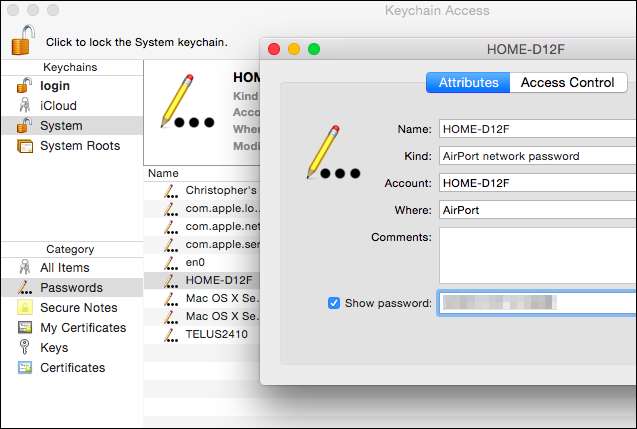
Σε αντίθεση με τα Windows, δεν χρειάζεται να είστε ενεργά συνδεδεμένοι στο δίκτυο Wi-Fi για να δείτε τον κωδικό πρόσβασης στο Mac σας. Μπορείτε να ελέγξετε τον κωδικό πρόσβασης για οποιοδήποτε δίκτυο Wi-Fi στο οποίο είχατε συνδεθεί προηγουμένως.
Βρείτε τον κωδικό πρόσβασης στο δρομολογητή σας
Μπορείτε επίσης να δείτε τη φράση πρόσβασης Wi-Fi στο δρομολογητή σας. Υποθέτοντας ότι δεν μπορείτε να συνδεθείτε στο Wi-Fi του δρομολογητή, μπορείτε πάντα να συνδέσετε απευθείας έναν φορητό υπολογιστή με το δρομολογητή σας μέσω ενσύρματου καλωδίου Ethernet. Ή, εάν έχετε ήδη έναν επιτραπέζιο υπολογιστή συνδεδεμένο στο δρομολογητή μέσω καλωδίου Ethernet, αυτό θα ισχύει.
Βρείτε τη διεύθυνση IP του δρομολογητή σας και συνδεθείτε στη διεπαφή ιστού του . Αν σας αρέσουν τα περισσότερα άτομα, δεν αλλάξατε ποτέ τα διαπιστευτήρια σύνδεσης από την προεπιλεγμένη ρύθμιση. Μπορείτε να βρείτε το προεπιλεγμένο όνομα χρήστη και τον κωδικό πρόσβασης για το δρομολογητή σας στο εγχειρίδιο ή με μια γρήγορη αναζήτηση στον Ιστό.
ΣΧΕΤΙΖΟΜΑΙ ΜΕ: 10 χρήσιμες επιλογές που μπορείτε να διαμορφώσετε στη διεπαφή Ιστού του δρομολογητή σας
Επίσης, πολλοί σύγχρονοι δρομολογητές - ειδικά δρομολογητές που παρέχονται από τον πάροχο υπηρεσιών διαδικτύου - Τώρα ελάτε με τυχαίες φράσεις πρόσβασης που είναι μοναδικές για τη συσκευή σας. Αναζητήστε το δρομολογητή σας για μια φράση πρόσβασης Wi-Fi που εκτυπώνεται σε αυτοκόλλητο. Φυσικά, αυτό λειτουργεί μόνο εάν δεν έχετε αλλάξει από τον προεπιλεγμένο κωδικό πρόσβασης.
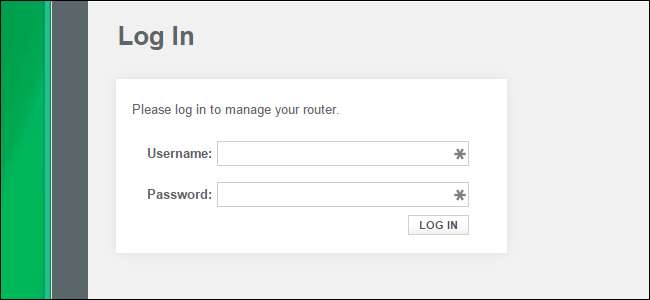
Στη διεπαφή ιστού του δρομολογητή σας, μεταβείτε στις ρυθμίσεις Wi-Fi και αναζητήστε τον κωδικό πρόσβασης Wi-Fi. Εάν ο δρομολογητής σας δίνει τη δυνατότητα να δείτε τον κωδικό πρόσβασης, τότε έχετε αυτό που χρειάζεστε. Διαφορετικά, μπορείτε απλά να αλλάξετε τον κωδικό πρόσβασης και μετά να συνδεθείτε χρησιμοποιώντας τον νέο. Και αν αλλάξετε τον κωδικό πρόσβασης, θα πρέπει να τον ενημερώσετε σε κάθε συσκευή που συνδέεται στο ασύρματο δίκτυό σας.
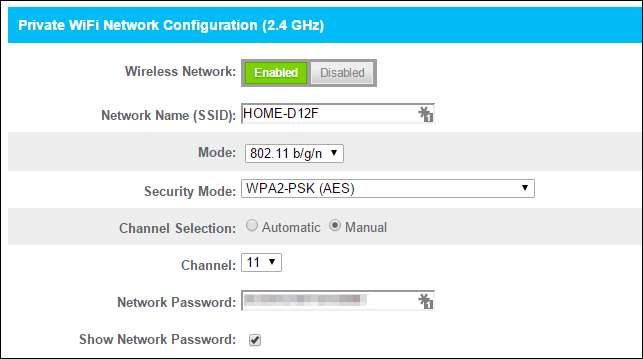
Επαναφέρετε το δρομολογητή σας και τον κωδικό πρόσβασης Wi-Fi
ΣΧΕΤΙΖΟΜΑΙ ΜΕ: Πώς να αποκτήσετε πρόσβαση στο δρομολογητή σας εάν ξεχάσετε τον κωδικό πρόσβασης
εάν είστε κλειδωμένοι από το δρομολογητή σας - ίσως δεν μπορείτε να θυμηθείτε τον κωδικό πρόσβασης διαχείρισης - μπορείτε πάντα επαναφέρετε το δρομολογητή σας στις εργοστασιακές προεπιλεγμένες ρυθμίσεις . Χρειάζεστε απλώς φυσική πρόσβαση στο δρομολογητή. Όλες οι προσαρμοσμένες ρυθμίσεις του δρομολογητή σας θα διαγραφούν, πράγμα που σημαίνει ότι θα πρέπει να ρυθμίσετε ξανά το Wi-Fi, μαζί με οτιδήποτε άλλο έχετε προσαρμόσει. Ωστόσο, τα διαπιστευτήρια σύνδεσης επαναφέρονται επίσης στις προεπιλογές τους, οπότε τουλάχιστον θα μπορείτε να συνδεθείτε.
Γενικά, το κάνετε αυτό εντοπίζοντας ένα κουμπί "Επαναφορά" κάπου στον δρομολογητή. Είναι συχνά ένα κουμπί με μέγεθος τρύπας και μπορεί να χρειαστείτε ένα ισιωμένο συνδετήρα ή παρόμοιο μικρό, στενό αντικείμενο για να το πατήσετε. Συνήθως πρέπει να πατήσετε το κουμπί προς τα κάτω για δέκα δευτερόλεπτα περίπου. Μετά από αυτό, ο δρομολογητής σας επανεκκινεί, σκουπίζοντας όλες τις προσαρμοσμένες ρυθμίσεις του και επαναφέρετε τις προεπιλεγμένες. Μπορείτε να το ρυθμίσετε από το μηδέν, οπότε δεν έχει σημασία αν δεν γνωρίζετε τη φράση πρόσβασης Wi-Fi ή οτιδήποτε άλλο σχετικά με το δρομολογητή.

Πραγματοποιήστε αναζήτηση στον ιστό για συγκεκριμένες οδηγίες δρομολογητή ή βρείτε το εγχειρίδιο του δρομολογητή σας προτού το κάνετε. Θα βρείτε οδηγίες που εξηγούν ακριβώς πώς να επαναφέρετε το δρομολογητή σας και πώς να το ρυθμίσετε από το μηδέν μετά από αυτό, συμπληρώνοντας με τα προεπιλεγμένα διαπιστευτήρια σύνδεσης που θα πρέπει να μεταβείτε στη διεπαφή διαχειριστή του δρομολογητή.
Και θυμηθείτε, μετά την επαναφορά του δρομολογητή σας και την επιλογή ενός νέου κωδικού πρόσβασης Wi-Fi, θα πρέπει να ενημερώσετε αυτόν τον κωδικό πρόσβασης σε κάθε συσκευή που συνδέεται στο ασύρματο δίκτυό σας.
Πιστωτική εικόνα: William Hook στο Flickr







